虚拟机linux挂载iso镜像文件,深入解析虚拟机Linux镜像文件ISO下载与挂载方法
- 综合资讯
- 2025-04-13 11:49:51
- 2
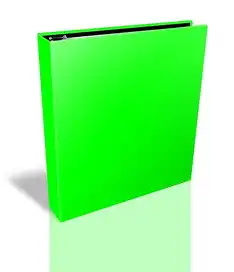
深入解析虚拟机Linux镜像文件ISO下载与挂载方法,包括下载镜像文件、创建虚拟机、挂载ISO镜像等步骤,帮助用户成功挂载ISO镜像文件,实现虚拟机Linux环境的搭建...
深入解析虚拟机Linux镜像文件ISO下载与挂载方法,包括下载镜像文件、创建虚拟机、挂载ISO镜像等步骤,帮助用户成功挂载ISO镜像文件,实现虚拟机Linux环境的搭建。
随着云计算、大数据等技术的飞速发展,虚拟化技术已成为现代IT架构的重要组成部分,Linux作为开源操作系统,因其稳定性、安全性、可定制性等特点,在虚拟化领域得到了广泛应用,本文将详细介绍如何在虚拟机中下载Linux镜像文件ISO,并对其进行挂载,以便用户能够轻松地安装和使用Linux操作系统。
Linux镜像文件ISO下载
官方网站下载
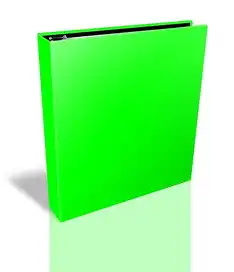
图片来源于网络,如有侵权联系删除
大多数Linux发行版都有官方网站提供ISO镜像文件的下载,以下以CentOS为例,介绍如何从官方网站下载ISO镜像文件。
(1)打开CentOS官方网站:https://www.centos.org/
(2)在首页找到“Download CentOS”按钮,点击进入下载页面。
(3)在下载页面,选择所需的版本和架构(CentOS 7 x86_64),然后点击“Download”按钮。
(4)在弹出的下载链接中,选择合适的下载源(如中国大陆的镜像站点),点击链接开始下载。
第三方网站下载
除了官方网站,还有许多第三方网站提供Linux镜像文件的下载,以下以镜像站为例,介绍如何从第三方网站下载ISO镜像文件。
(1)打开镜像站网站,如:https://mirrors.tuna.tsinghua.edu.cn/
(2)在网站首页,找到Linux镜像下载区域。
(3)选择所需的Linux发行版(如:Ubuntu、Debian等),然后点击进入相应发行版的下载页面。
(4)在下载页面,选择所需的版本和架构,然后点击“Download”按钮。
(5)在弹出的下载链接中,选择合适的下载源,点击链接开始下载。
虚拟机中挂载ISO镜像文件
使用vmware虚拟机挂载iso镜像文件
(1)打开VMware虚拟机软件,点击“文件”菜单,选择“新建虚拟机”。

图片来源于网络,如有侵权联系删除
(2)在“新建虚拟机向导”中,选择“自定义(高级)”,然后点击“下一步”。
(3)在“安装操作系统”界面,选择“安装操作系统从光盘映像文件”,然后点击“浏览”按钮。
(4)在弹出的文件选择窗口中,找到已下载的ISO镜像文件,点击“打开”按钮。
(5)继续按照向导提示完成虚拟机的创建。
(6)在虚拟机启动时,会自动从ISO镜像文件中加载操作系统。
使用VirtualBox虚拟机挂载ISO镜像文件
(1)打开VirtualBox虚拟机软件,点击“新建”按钮创建一个新的虚拟机。
(2)在“新建虚拟机向导”中,按照提示完成虚拟机的创建。
(3)在虚拟机设置中,找到“存储”选项卡。
(4)点击“光驱”旁边的“光盘符号”,然后选择“选择映像文件”。
(5)在弹出的文件选择窗口中,找到已下载的ISO镜像文件,点击“打开”按钮。
(6)保存虚拟机设置,启动虚拟机即可从ISO镜像文件中加载操作系统。
本文详细介绍了如何在虚拟机中下载Linux镜像文件ISO,并对其进行挂载,通过以上方法,用户可以轻松地在虚拟机中安装和使用Linux操作系统,在实际应用中,还需根据具体需求选择合适的Linux发行版和虚拟机软件,希望本文对您有所帮助。
本文链接:https://zhitaoyun.cn/2091483.html

发表评论